SketchUp AI Render est disponible sur SketchUp pour ordinateur de bureau, SketchUp pour iPad et SketchUp pour le Web. Les modalités d'accès et d'utilisation d'AI Render dépendent de la version de SketchUp que vous utilisez. Dans toutes les versions d'AI Render, la génération d'images prend entre 13 et 20 secondes. Le temps de traitement peut varier en fonction de votre vitesse de connexion internet et de la quantité de ressources informatiques disponibles. Pour créer de nouvelles images, modifiez votre consigne si nécessaire et cliquez à nouveau sur Generate (Générer).
SketchUp pour ordinateur de bureau
Vous trouverez AI Render (![]() ) dans le menu Extensions. Une fois l'extension téléchargée, la barre d'outils AI Render est disponible. Sous Windows, vous pouvez ajouter la barre d'outils à votre barre existante, tandis que sous MacOS, vous pouvez ajouter AI Render dans vos options de personnalisation.
) dans le menu Extensions. Une fois l'extension téléchargée, la barre d'outils AI Render est disponible. Sous Windows, vous pouvez ajouter la barre d'outils à votre barre existante, tandis que sous MacOS, vous pouvez ajouter AI Render dans vos options de personnalisation.
Lorsque vous activez AI Render, une fenêtre dédiée s'ouvre. Elle peut être déplacée n'importe où dans la zone de dessin ou même en dehors de la fenêtre principale de SketchUp. La taille de la fenêtre AI Render détermine la qualité de l'image rendue. Une fenêtre plus grande produira donc un résultat de meilleure qualité. Le redimensionnement de la fenêtre AI Render ne modifie pas les proportions de votre modèle.
Lorsque vous ouvrez la fenêtre AI Render pour la première fois, un instantané de votre modèle apparaît, ainsi que la barre d'outils AI Render et la galerie. Modifier l'angle de la caméra ou les proportions de la fenêtre d'affichage du modèle SketchUp ajuste l'instantané de votre modèle dans la boîte de dialogue AI Render.
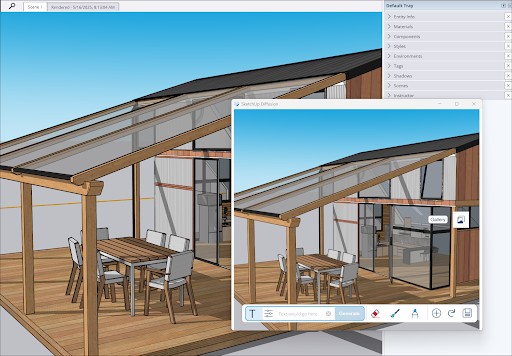
La barre d'outils AI Render propose quatre outils génératifs pour la création d'images par AI Render :
- Consigne textuelle (
 ) : zone de texte dans laquelle vous pouvez saisir des consignes de texte qui décrivent le résultat souhaité. Vous pouvez également utiliser l'un des styles prédéfinis de SketchUp, qui comprennent des consignes classiques et négatives.
) : zone de texte dans laquelle vous pouvez saisir des consignes de texte qui décrivent le résultat souhaité. Vous pouvez également utiliser l'un des styles prédéfinis de SketchUp, qui comprennent des consignes classiques et négatives. - Effacer (
 ) : outil qui permet de sélectionner une zone dans une image générée et d'effacer les éléments indésirables en délimitant la zone qui les entoure.
) : outil qui permet de sélectionner une zone dans une image générée et d'effacer les éléments indésirables en délimitant la zone qui les entoure. - Colorier (
 ) : outil qui permet de sélectionner une zone et de générer une consigne supplémentaire pour la zone sélectionnée uniquement.
) : outil qui permet de sélectionner une zone et de générer une consigne supplémentaire pour la zone sélectionnée uniquement. - Croquis (
 ) : permet de combiner une consigne textuelle avec un croquis que vous créez pour ajouter des éléments spécifiques à une image générée.
) : permet de combiner une consigne textuelle avec un croquis que vous créez pour ajouter des éléments spécifiques à une image générée.
Pour plus d'informations sur l'utilisation de ces outils, consultez l'article Générer des images avec AI Render.
La barre d'outils comporte également des options supplémentaires qui vous permettent d'interagir avec les images générées :
- Ajouter une scène (
 ) : bouton qui permet d'ajouter à votre modèle l'image générée en tant que scène. Pour plus d'informations sur son fonctionnement, consultez l'article Enregistrer et partager les résultats AI Render.
) : bouton qui permet d'ajouter à votre modèle l'image générée en tant que scène. Pour plus d'informations sur son fonctionnement, consultez l'article Enregistrer et partager les résultats AI Render. - Rafraîchir (
 ) : met à jour l'image figurant dans la fenêtre AI Render pour qu'elle corresponde à celle qui se trouve dans la fenêtre principale de SketchUp. Cliquez sur Rafraîchir si vous avez apporté des modifications à votre modèle et que vous souhaitez générer une nouvelle image à l'aide d'AI Render en tenant compte de ces modifications.
) : met à jour l'image figurant dans la fenêtre AI Render pour qu'elle corresponde à celle qui se trouve dans la fenêtre principale de SketchUp. Cliquez sur Rafraîchir si vous avez apporté des modifications à votre modèle et que vous souhaitez générer une nouvelle image à l'aide d'AI Render en tenant compte de ces modifications. - Enregistrer (
 ) : enregistre l'image générée sur votre appareil.
) : enregistre l'image générée sur votre appareil.
Lorsque vous utilisez l'un des outils génératifs, les résultats générés sont enregistrés dans la galerie. Votre galerie contient toutes les images générées par AI Render pendant la session actuelle ainsi que toutes les images générées au cours des 30 derniers jours. Pour plus d'informations, consultez l'article Galerie AI Render.
SketchUp pour iPad
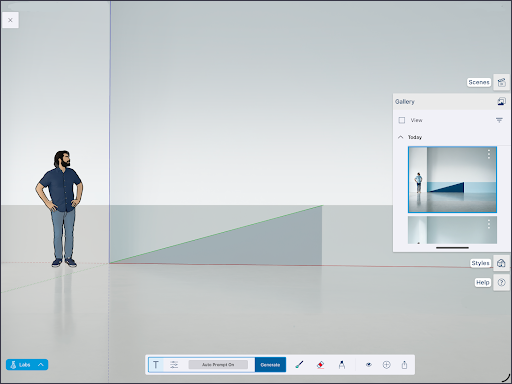
Cliquez sur AI Render (![]() ) dans le jeu d'outils étendu pour ouvrir AI Render en mode plein écran. Lorsque vous ouvrez AI Render pour la première fois, la vue du modèle est conservée. La barre d'outils AI Render et la galerie sont ajoutées. Les panneaux Scènes, Styles et Aide restent également accessibles. Vous pouvez toujours utiliser la fonction Orbite, naviguer dans votre modèle et modifier les styles du modèle avant de générer des images.
) dans le jeu d'outils étendu pour ouvrir AI Render en mode plein écran. Lorsque vous ouvrez AI Render pour la première fois, la vue du modèle est conservée. La barre d'outils AI Render et la galerie sont ajoutées. Les panneaux Scènes, Styles et Aide restent également accessibles. Vous pouvez toujours utiliser la fonction Orbite, naviguer dans votre modèle et modifier les styles du modèle avant de générer des images.
Sur iPad, AI Render contient quelques options supplémentaires par rapport à la version de bureau :
- Opacité (
 ) : contrôle l'opacité de l'image générée affichée à l'écran, vous permettant de calquer l'image générée par AI Render sur votre modèle SketchUp.
) : contrôle l'opacité de l'image générée affichée à l'écran, vous permettant de calquer l'image générée par AI Render sur votre modèle SketchUp. - Partage (
 ) : ouvre les options de partage natives de l'iOS, vous permettant d'envoyer ou de sauvegarder l'image AI Render actuellement affichée.
) : ouvre les options de partage natives de l'iOS, vous permettant d'envoyer ou de sauvegarder l'image AI Render actuellement affichée.
Pour quitter l'extension, cliquez sur la X dans le coin supérieur gauche.
SketchUp pour le Web
Comme sur l'iPad, vous trouverez AI Render dans le jeu d'outils étendu de SketchUp pour le Web. L'interface de SketchUp pour le Web ressemble beaucoup à celle de l'iPad, mais elle comprend également des outils de caméra tels que Faire pivoter, Panoramique et Zoom sur le côté gauche.

Pour quitter l'extension, cliquez sur X dans le coin supérieur gauche à côté du nom de votre modèle, ou appuyez sur la touche ÉCHAP du clavier.